Postavljanje Gnome Shell ekstenzija obično zahteva podešavanje internet pretraživača, instaliranje zvaničnog dodatka za pretraživač i konfigurisanje paketa „gnome-chrome-shell“ koji povezuje pretraživač sa radnom površinom. Ovo može biti komplikovano, naročito za nove korisnike.
Ako ste entuzijasta Gnome Shell ekstenzija, ali tražite jednostavniji način za njihovu instalaciju, razmislite o korišćenju Extension Manager-a. Extension Manager je aplikacija koju možete instalirati na Linux i koja omogućava brzu instalaciju bilo koje Gnome Shell ekstenzije bez potrebe za pretraživačem. U nastavku je objašnjeno kako da koristite Extension Manager na svom sistemu.
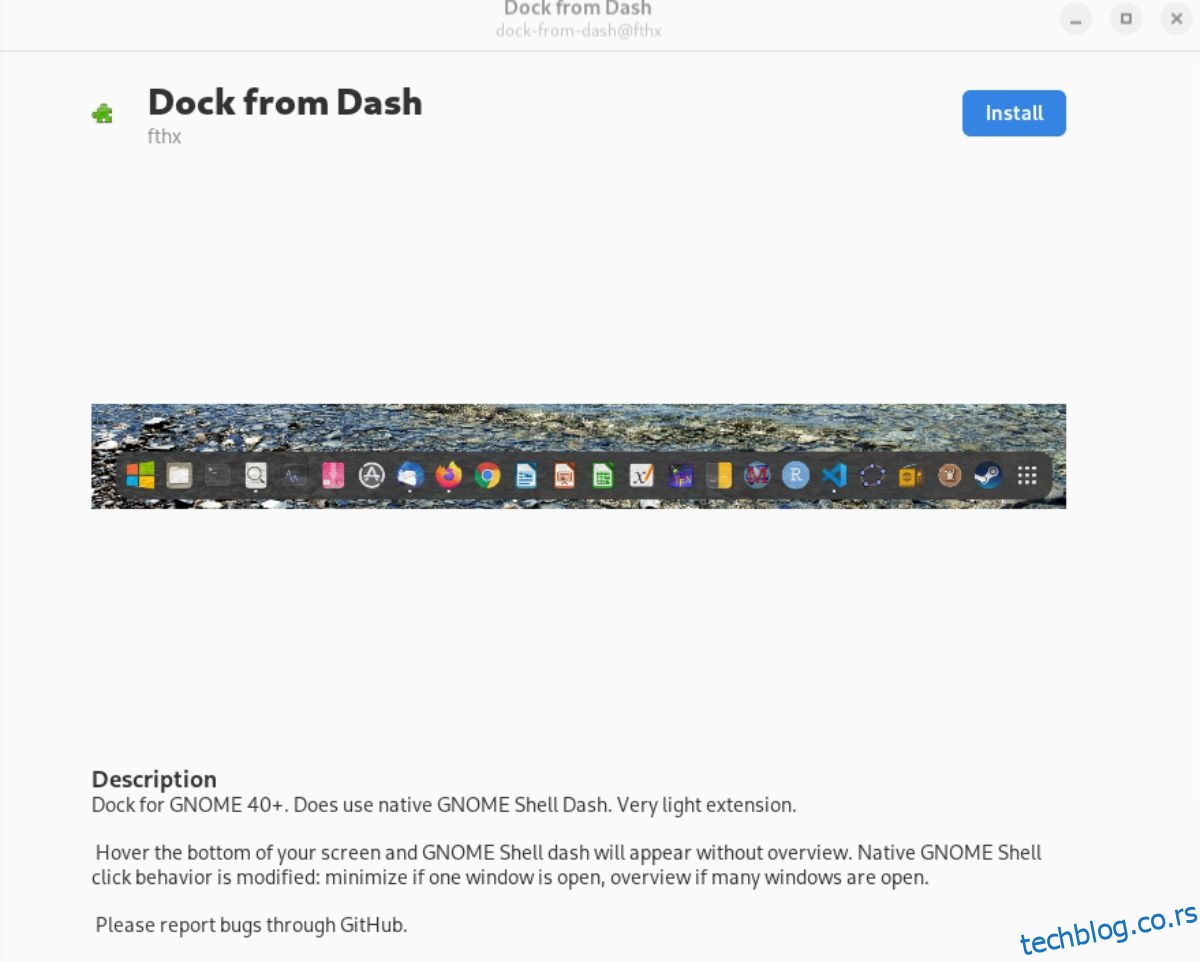
Instaliranje Extension Manager-a na Linuxu
Extension Manager je dostupan na Linuxu putem Flatpak-a. Takođe, korisnici mogu instalirati aplikaciju preko Arch Linux AUR-a. Da biste započeli instalaciju, otvorite terminal na vašoj Linux radnoj površini.
Kako otvoriti terminal? Pritisnite Ctrl + Alt + T na tastaturi. Alternativno, potražite „Terminal“ u meniju aplikacija i pokrenite ga. Pratite uputstva za instalaciju u terminalu koji ste otvorili.
Flatpak putem Flathub-a
Najbolji način da Extension Manager radi na vašem Linux sistemu je da instalirate aplikaciju kao Flatpak sa Flathub-a. Za početak, morate instalirati Flatpak runtime na vaš sistem.
Da biste podesili Flatpak runtime, instalirajte paket „flatpak“ na vaš računar pomoću terminala. Ako imate problema sa podešavanjem Flatpak runtime-a na vašem sistemu, pogledajte uputstvo o tome kako ga pokrenuti.
Kada Flatpak runtime bude pokrenut na vašem sistemu, možete instalirati Flathub prodavnicu aplikacija pomoću komande flatpak remote-add, koja je navedena ispod.
flatpak remote-add --if-not-exists flathub https://flathub.org/repo/flathub.flatpakrepo
Nakon što dodate Flathub prodavnicu aplikacija, moći ćete da instalirate Extension Manager koristeći komandu za instaliranje flatpak, prikazanu ispod.
flatpak install flathub com.mattjakeman.ExtensionManager
Flatpak putem GitHub-a
Iako je preporučeno da instalirate Extension Manager preko Flathub prodavnice aplikacija, ovo nije jedini način da ga instalirate. Takođe je moguće preuzeti Extension Manager kao samostalni Flatpak direktno sa GitHub-a.
Napomena: Instaliranje Extension Manager-a kao Flatpak-a sa GitHub-a treba koristiti samo ako ne možete da instalirate Flathub verziju aplikacije.
Da biste započeli instalaciju, koristite komandu wget i preuzmite najnoviju verziju Extension Manager-a na svoj računar.
wget https://github.com/mjakeman/extension-manager/releases/download/v0.2.1/extension-manager.flatpak
Nakon što preuzmete Extension Manager Flatpak paket, možete ga instalirati na svoj računar pomoću komande za instaliranje flatpak koja se nalazi ispod.
flatpak install extension-manager.flatpak
Instalacija bi trebalo da radi. Međutim, ako Flatpak odbije da ga instalira, moguće je da Flatpak nije uspeo da instalira potrebne runtime-ove.
Arch Linux
Alat Extension Manager je dostupan korisnicima za instalaciju putem Arch Linux korisničkog repozitorijuma. Da biste pokrenuli proces instalacije, koristite komandu pacman da instalirate pakete „git“ i „base-devel“.
sudo pacman -S git base-devel
Nakon instalacije ova dva paketa, instalirajte Trizen AUR pomoćni alat. Ovaj program će učiniti instalaciju Extension Manager-a mnogo jednostavnijom.
git clone https://aur.archlinux.org/trizen.git
cd trizen/
makepkg -sri
Na kraju, instalirajte Extension Manager koristeći trizen -S komandu.
trizen -S extension-manager
Kako jednostavno instalirati Gnome Shell ekstenzije koristeći Extension Manager
Da biste instalirali Gnome Shell ekstenzije sa Extension Manager-om, pokrenite aplikaciju. Zatim pratite sledeća uputstva korak po korak.
Korak 1: Unutar Extension Manager-a pronađite dugme „Browse“ i kliknite ga da pristupite polju za pretragu ekstenzija u aplikaciji. Zatim kliknite na polje za pretragu i unesite ključnu reč.
Na primer, ako želite da tražite „Dock from Dash“, unesite ga u polje za pretragu.
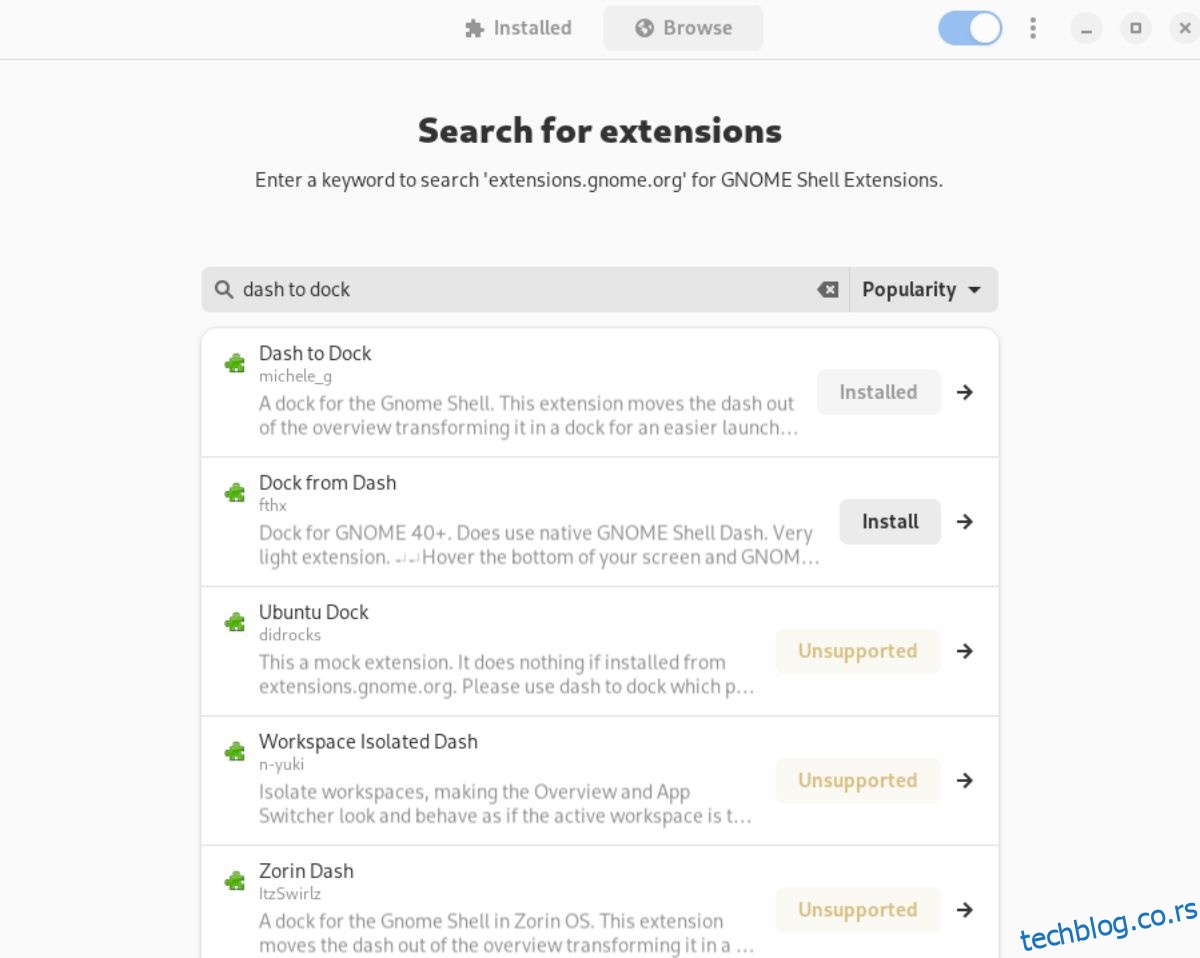
Korak 2: Nakon što unesete ključnu reč, rezultati pretrage će se odmah pojaviti. Odavde kliknite na ekstenziju u rezultatima pretrage da biste pristupili stranici za instalaciju ekstenzije.
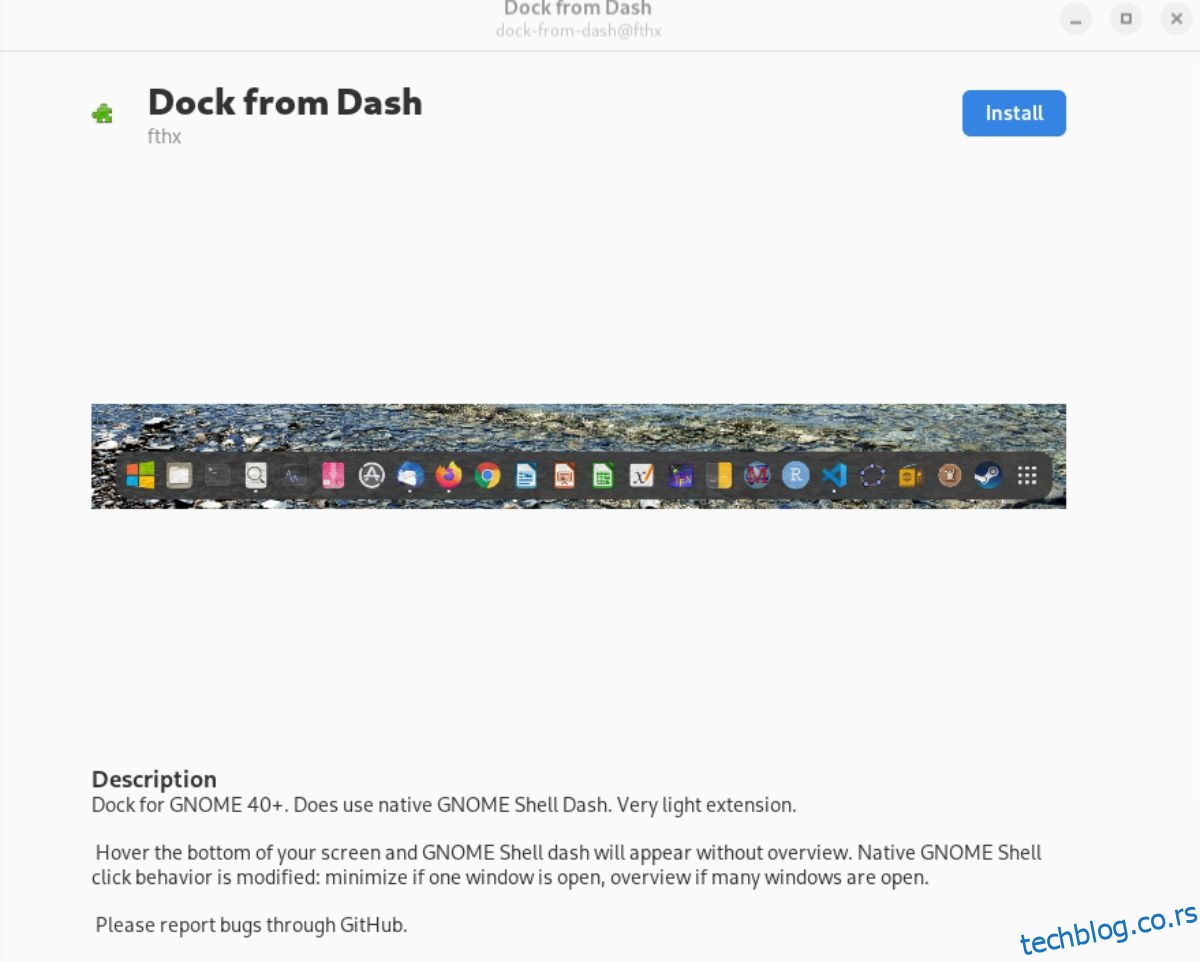
Korak 3: Kada pristupite stranici za instalaciju ekstenzije, pronađite dugme „Install“ i kliknite ga. Nakon odabira dugmeta „Install“, preuzeće se Gnome Shell ekstenzija i instalirati na vaš računar.
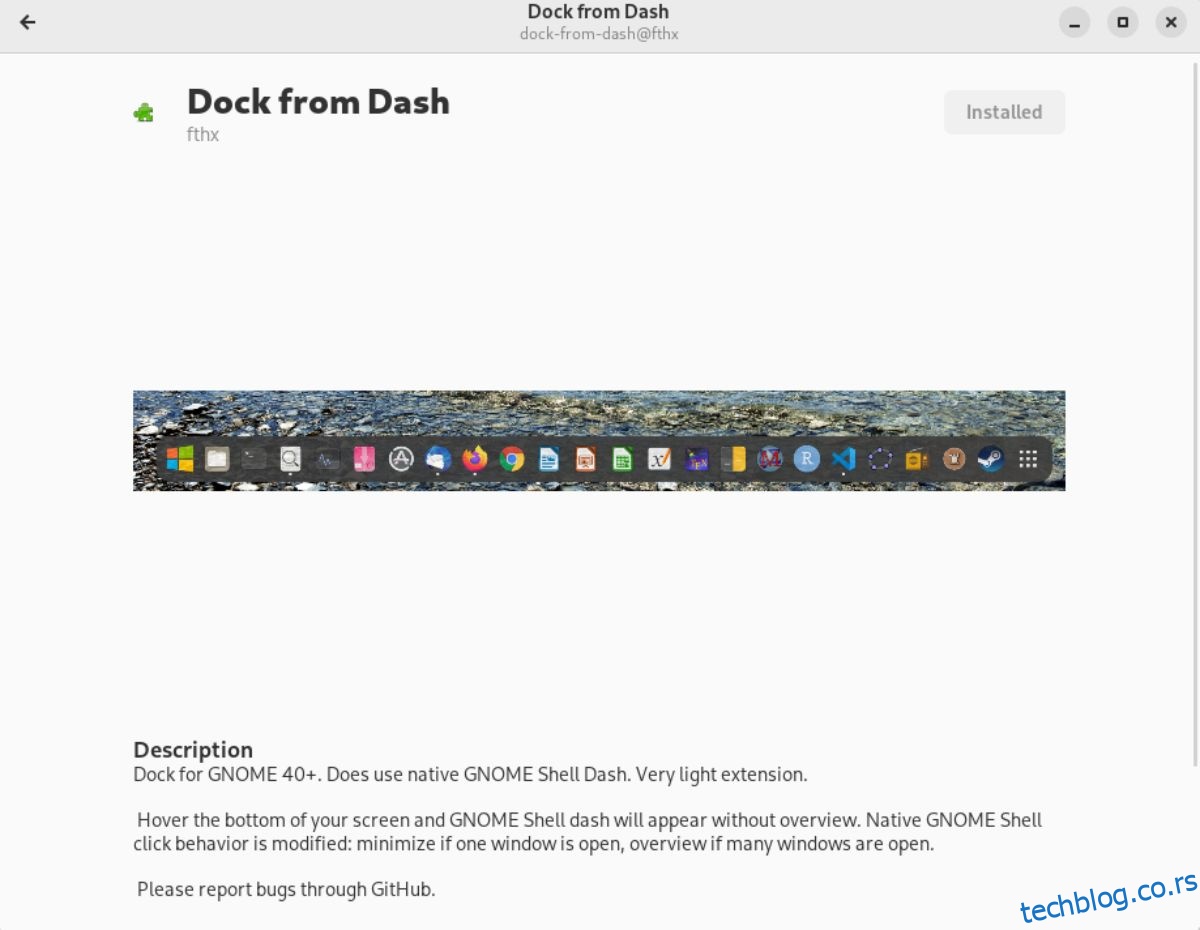
Deinstaliranje ekstenzija
Uklanjanje instaliranih ekstenzija putem Extension Manager-a je jednostavno. Da biste to uradili, pokrenite Extension Manager. Kada se učita, pronađite odeljak „Installed“ u aplikaciji i kliknite ga.
Kada uđete u odeljak „Installed“ u Extension Manager-u, potražite ekstenziju koju želite da uklonite. Kada pronađete ekstenziju, kliknite je, a zatim na crveno dugme „Remove“.
Klikom na crveno dugme „Remove“ ispod ekstenzije, izbrisaćete fajlove sa vašeg sistema i potpuno je deinstalirati. Ponovite ovaj postupak da biste se rešili svih Gnome Shell ekstenzija koje želite da uklonite.